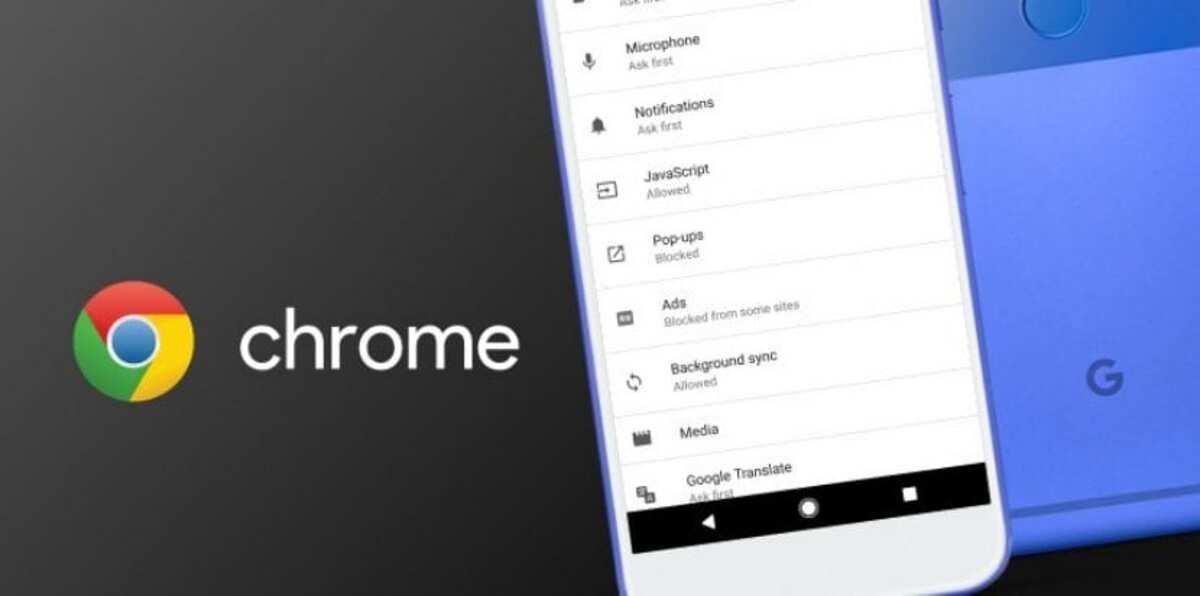
Wysokie zużycie danych powoduje opłatę za połączenie internetowe staje się jednym z najwolniejszych, ponieważ znacznie zwalnia. Jeśli używasz przeglądarki internetowej do przeglądania informacji, najlepiej jest starać się oszczędzać jak najwięcej przy każdym ładowaniu.
Wiele osób używa Google Chrome jako domyślnej przeglądarki, jednej z aplikacji umożliwiających szybkie poruszanie się po sieciach. Chrome ma opcję zasilania aktywuj tryb podstawowy i wydaj 60% mniej danych mobilnych na Androida, co na dłuższą metę to całkiem sporo gigabajtów.
Jak oszczędzać dane mobilne dzięki Google Chrome
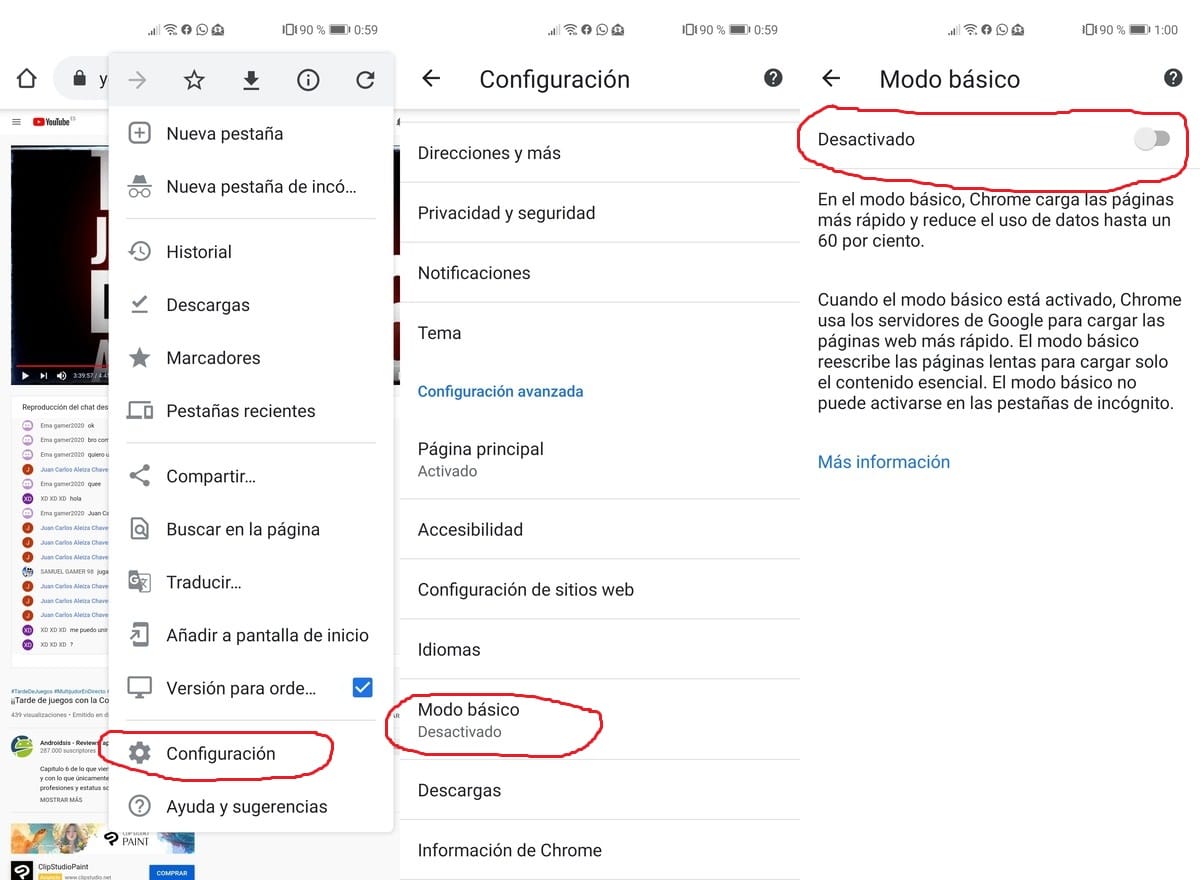
Jeśli chcesz oszczędzać dane mobilne dzięki Google Chrome, najlepiej aktywować tryb podstawowy, Serwery Google upraszczają pobieranie, a tym samym oszczędzają na opłatach operatora. Strony internetowe zachowają swój wygląd i będą działać tak samo jak zawsze.
Tryb podstawowy jest niezbędny, jeśli musisz ładować różne strony bez dużej szybkości lub wykorzystano gigabajty Twojej stawki ryczałtowej. Może być używany w witrynach, w których połączenie ADSL lub kablowe nie jest zbyt szybkie i nadaje się do urządzeń z systemem Android, które chcą szybko załadować witrynę.
Aby aktywować tryb podstawowy:
- Otwórz Google Chrome na swoim telefonie lub tablecie z Androidem
- Teraz poszukaj trzech pionowych kropek u góry i kliknij Ustawienia
- W ramach parametru konfiguracji zaawansowanej pokaże tryb podstawowy
- Aktywuj teraz tryb podstawowy
- Jeśli chcesz załadować stronę w zwykły sposób, kliknij opcję „Załaduj oryginalną stronę” u góry podczas ładowania strony
W trybie podstawowym zauważysz wyższą prędkość ładowania dzięki serwerom Google to sprawi, że będziesz miał większą prędkość i jest to jedna rzecz, o której powinieneś pamiętać, jeśli jesteś na ulicy. Z szybkością 2-3 GB czasami spada, jeśli nadmiernie wykorzystujemy dane mobilne, a zaoszczędzenie kilku megabajtów na jednym ładowaniu sprawi, że będziemy mieć 60% więcej danych.
